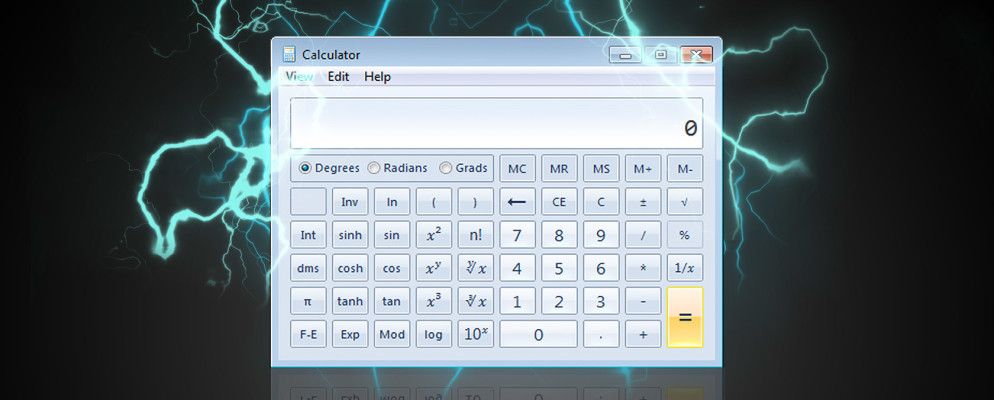当我们写到Windows可以做的令人惊奇的事情时,最大的惊喜之一就是普通老式计算器的隐藏功能。它超出了加,减,乘和除的基本功能。实际上,由于计算器的功能不同,您可能会发现自己丢弃了旧的TI-68计算器,并减少了使用电子表格的次数。
对于Windows计算器可以做如此多的事情,我们并不感到惊讶。毕竟,早在1985年,它就已经从Windows 1.0开始使用Windows。很有可能这个计算器比您大!

那时,它只能做很多事情。它几乎和计算器一样基本。但是,像您一样,它已经成熟了许多年,并且开发了新的复杂功能。
Windows 8.1附带的Calculator应用程序不像Windows 8及其前身附带的计算器那样强大。它的功能有限。
有标准模式,该模式为您提供基本的数学功能。或 Scientific 模式,它可以为您提供标准科学计算器的功能。最后,使用转换器模式,您可以在十种不同类别的各种度量单位之间进行转换。当然,这些都很方便,仅此而已。这就是Windows 8.1计算器应用程序的局限性。
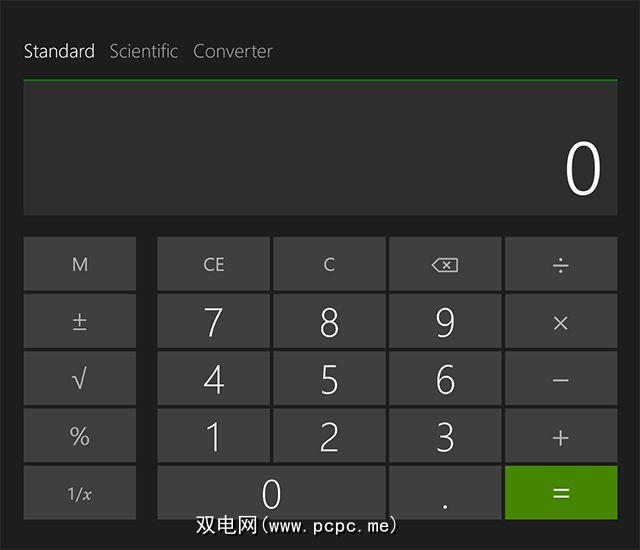
在Windows 10中,我们看到了大多数功能已还原到这个不起眼的工具。可以肯定的是,它几乎可以做所有事情,但是缺少Windows 8计算器的最佳功能。跳至9号即可看到那个。尽管如此,Windows 10计算器应用程序具有光滑,令人愉悦的外观设计以及可调整大小的窗口,比大多数人需要的计算器要多。
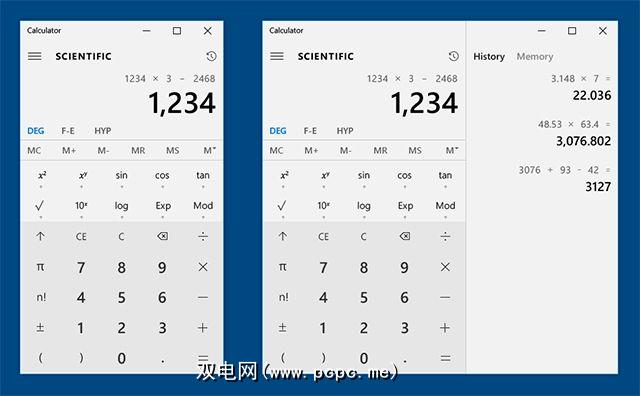
这9个引人入胜的功能仅能找到一起放在Windows 7和8随附的计算器程序中。如果您使用的是Windows 8.1或Windows 10,请不要担心!本文仍然适合您。您可以在这些Windows版本上使用Windows 7/8计算器。只需进行一些设置即可。
请继续阅读到底,以获取额外的奖励,这将使该计算器更容易,更快速地使用。当您开始使用它时,您会看起来像数学魔术师。
Winaero.com的Sergey Tkachenko打包了旧的calc.exe,因此可以轻松在Windows 8.1或10上安装。从他的网站上免费下载准备安装的calc.exe。他在这里做得很好,所以您可能想给他一些硬币。现在我们已经确保每个人都在计算机上拥有经典计算器,下面我们来讨论使用它。
打开计算器并不像您想象的那样受限制。由于它是Windows不可或缺的一部分,因此有很多方法可以启动它。如果您的键盘上有专用的计算器按钮,只需按一下即可启动它。
您还可以打开开始菜单,并在运行 calc 。 >框,然后按 Enter 键,或单击确定。您的开始菜单也会有一个快捷方式。
如果您使用的是Windows 8.1之前的版本,请转到所有程序>附件,您会发现那里的计算器。使用任何一种方式打开最方便的计算器。
基本计算器允许您执行所有基本数学功能。加法,减法,乘法和除法都在那里。还可以计算平方根,在内存中存储数字,求倒数并使用百分比。在这种模式下使用它非常适合计算数字或解决日常的数学问题。但是,您已经知道了。

即使仅使用基本计算器,也可以做一些您可能不知道的事情。或者,如果您确实了解它们,则可能不知道如何使用它们。让我们继续看一下Windows计算器可以为您做的所有事情。
您不知道计算器可以做的9件事
在视图下,单击数字分组,以每三位数获得一个漂亮的逗号。这使得更容易看到百万和十亿之间的差异。
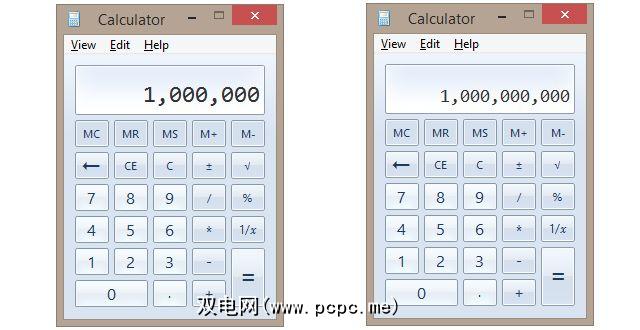
现在,当您听到有关政府在某事上花费10亿美元的消息时,您会知道那是10亿美元。
如果您现在正在计算数字,则可能需要打开历史记录功能。这使其可以像带有内置打印机的台式计算器一样工作。如果您在某处出错,则可以查看已完成的所有步骤。通过单击查看>历史记录或同时按 Ctrl + H 键来打开历史记录功能。
向上右上角的向下箭头可用于在步骤之间来回移动。右键单击计算器显示屏,您将看到以下选项:复制,粘贴,隐藏历史记录和清除历史。您也可以使用键盘快捷键 Ctrl + Shift + D 删除历史记录。
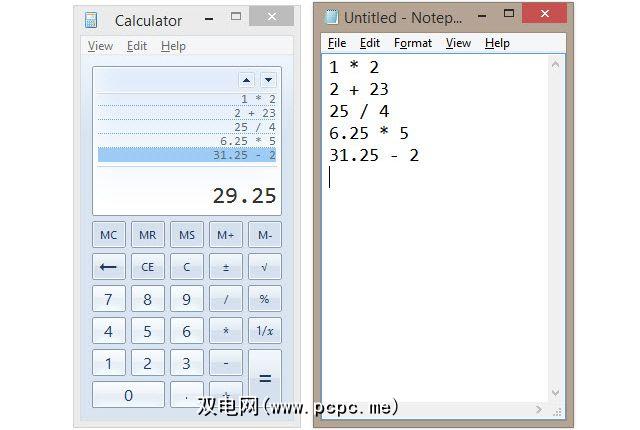
尝试单击编辑>历史记录>复制历史记录。现在,您可以将计算历史记录粘贴到任何其他程序中。也许您想在学校展示您的数学作业,或在电子表格中使用它。
在基本计算器的第一行中,您会看到按钮 MC ,< strong> MR , MS , M + ,和M-。这些用于存储功能。您可能在高中时就使用过这些,但可能从未使用过。它们真的很有用。让我们看一下如何使用它们。
假设您正在使用Pi。对于大多数基本数学而言,该值为3.14。您可能需要再输入几位并使用3.1416。对于大多数人来说,有很多Pi。一直这样输入很痛苦,因此请将其添加到计算器的内存中。输入,然后按保存到内存按钮( MS )。大写的M将显示在显示屏的左下角。现在,当您想再次使用Pi时,请按一下内存调用按钮( MR )。
添加到内存按钮( M + )其他。假设您将数字10存入内存。然后进行一些数学运算,显示屏上的数字为6.现在按 M + 按钮会将10加6,从而将数字存储在内存16中。因此,下次您按 MR 按钮,您将得到16。
从内存中扣除按钮( M-)的作用与此类似。假设您将数字10存入内存。然后您进行一些数学运算,显示屏上的数字为8.现在按 M-按钮将从内存中的数字10中减去8.因此,下次您按 > MR 按钮,您将得到2。
如果您不再需要内存中的数字,请按内存清除按钮( MC ),然后输入任意数字内存中的将被删除。显示屏左下角的M也会消失。
这比大多数人需要的计算器功能更多。但是,当然还有更多。准备学习一些科学知识吗?
如果您在高中,大学或大学学习了更高级别的数学,就会回想起科学计算器。
要切换到它,单击查看>科学计算器或按 Alt + 2 。
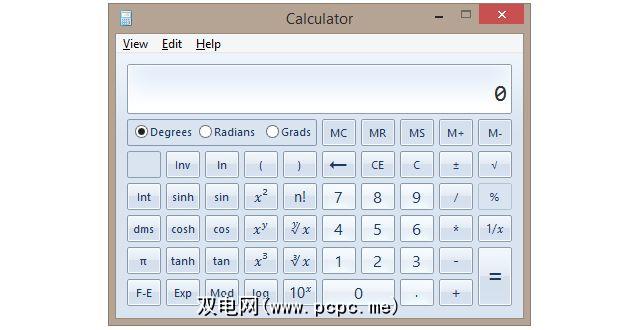
现在,您将看到一堆按钮和功能。 罪孽, cos , Tan ,学位,弧度,等级!它们都是为了什么?除非您是科学家,工程师或学生,否则可能永远不会使用所有这些功能。但是,如果您是其中的一员,您将知道这些键的全部用途。
这里没有太多内容可以讨论了,但是如果您有兴趣,请观看下面的视频。
我上大学时在哪里?您猜对了,程序员计算器适用于程序员和计算机科学领域的人们。要进入此模式,请单击查看>程序员计算器,或按 Alt + 3 。现在,您将看到一个具有一些非常古怪的功能的计算器。常规显示下方还有第二个显示。
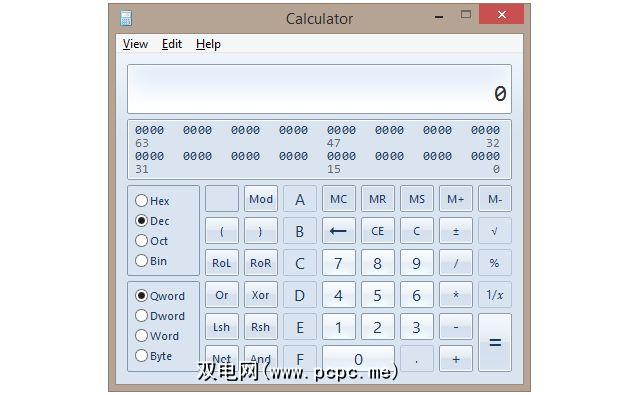
顶部显示可以在十六进制,十进制,八进制之间切换,以及二进制数字系统。如果您希望将普通数字(十进制)转换为其他系统之一,则可以在其中看到这些结果。
底部显示可以在 Qword (64位), Dword (32位), Word (16位)和 Byte (8位)。您可能认识到字节。
按钮的中间列看起来像txt语音通常是在此级别完成的。
现在知道了这些内容,您就会知道这将是一个有价值的计算器给程序员。也许到某个时候您将需要学习更多有关编程的知识,现在您将知道在哪里可以找到方便的计算器来帮助您。
学习任何统计信息的人都会对统计信息计算器特别感兴趣在大学里,或者在需要进行统计分析的领域工作。您可能会发现方便的一种用途是平均功能。您可以输入一长串数字,单击一个按钮,然后获取所有数字的平均值。让我们看看如何做到这一点。
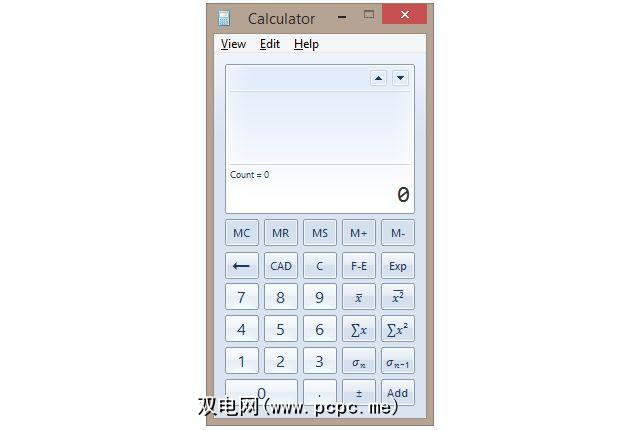
Enter your first number. Let’s say it’s 20. Now click on the add button (figure 1, below). This adds the number to a list. You’ll now see 20 at the top of the calculator display. Now add 30, then 40, then 50. You’ll see those numbers all listed in the display. Click on the average of the values button (fig. 2). Bam, there’s your average and it is 35.

其他统计信息按钮如下:值(图3)的平均值,值的和(图4),值(图5),标准偏差(图6)和总体标准偏差的平方和(图7)。所有这些工具都是统计数学的基础。

好,很高兴您可以将统计,编程,科学和基本日历合而为一。但是,您还有更多可以做的事情。
For planning events or anything date-related, the date calculation function is for you. You can calculate the difference between two dates. If you were born on January 1st, 1970, this tool will let you know that you were 16,825 days old as of January 25th, 2016. Not a terribly useful fact, but you could figure out how many days until that wedding or vacation, too.
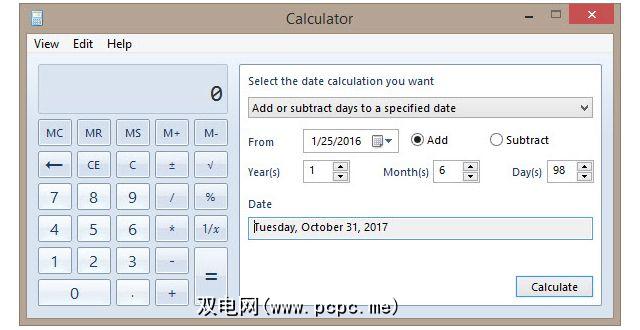
You can also add or subtract days from a specific date. If you have a 6 month deadline, this tool will help you figure out what is that date. Just add 6 months to today’s date, and write that date in your planner. Or, if you need to figure out if you’re still within your 180 day warranty, just add 180 days to the date on your receipt and you’ll know.
计划去加拿大旅行吗?您可能要使用计算器中的单位转换工具。当您在高速公路上看到这些标志时速限制为100 km / h时,请不要太兴奋!计算器会告诉您,每小时只有62英里。或者,如果您认为那里的汽油便宜,为89美分/加仑,那实际上是每升89美分/加仑的3.79倍-或每加仑3.37加元。不幸的是,它没有汇率。
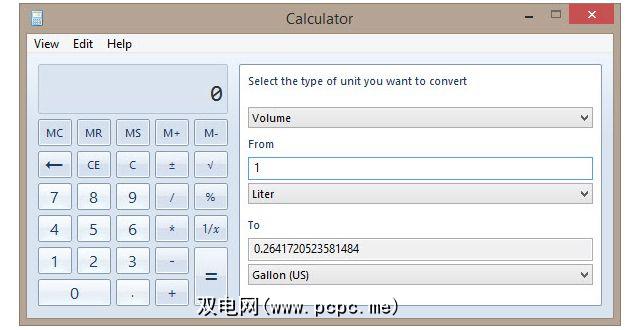
单位转换工具可以处理角度,面积,能量,长度,功率,压力,温度,时间,速度,体积以及重量和质量转换。
计算器中内置的工作表是对您最有意义的工具。
它们是一种表格,您可以在其中填写一个地点,并立即在其他地点获得所需的答案。您可以创建电子表格来执行相同的操作,但是为什么要重新创建已经存在并可以正常运行的电子表格?
With the worksheets available in calculator, you can quickly get answers about mortgages, leases, and gas mileage . These are some of the most important calculations you will ever make. As an example, let’s take a look at how you can figure out how much home you can afford with the mortgage worksheet.
弹出式计算器,点击查看,然后转到工作表,然后点击抵押。计算器的右侧将出现一个简单明了的表格。
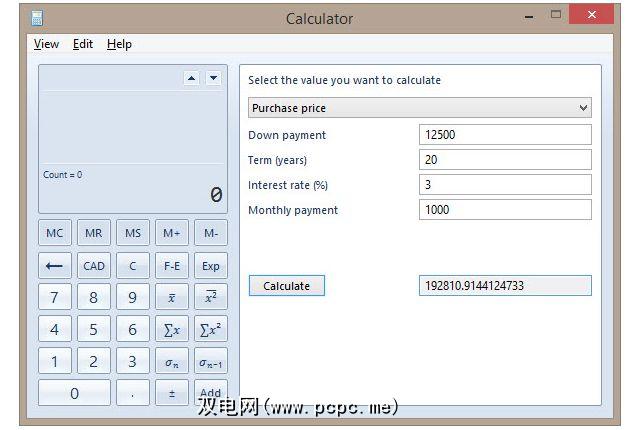
With the mortgage worksheet, you can quickly figure out what your monthly payment would be, how much of a down payment you’ll need to save up, the highest price you can afford to pay, and how many years it will take to pay it off. This worksheet lets you quickly try out different scenarios and see what’s possible for you.
当然,在线上有一百万个抵押计算器。但是他们都有广告和东西,可以分散您的注意力,使您不必专注于您将要进行的最重要的购买。使用抵押工作表,无需等待页面加载或与抵押销售人员交谈。
Remember, the calculator worksheets can help you figure out some other important life numbers. Use the Leasing worksheet before signing off on leasing that new hybrid car. You could avoid some real nasty surprises. When you get the car, use the Mileage worksheet to see just how many gallons that new hybrid is saving you. This calculator could literally save you thousands of dollars.
伙计们,乐趣并没有停止。就像常规的Windows键盘快捷键可以提高工作效率并使您看起来像办公室里的星星一样,计算器也有自己的键盘快捷键。只需点击此链接,即可获得Microsoft的Windows计算器键盘快捷键。开始使用它们后,人们可能会认为您是某种会计师或火箭科学家。请注意,这些快捷方式用于我们一直在讨论的Windows 7/8计算器。
Windows隐藏在其通用工具中还有什么?
计算器不是? Windows中唯一的类似工具。有时候,很容易忽略这些小事情,并认为Windows对您没有做过的事情,您从未想到过。
现在,您知道这个被忽略的Windows工具可以做的所有事情,将会做什么?你用它吗?它会取代您的某些电子表格工具吗?您可以在学校或公司中使用它吗?告诉我们。我们很想看看这个惊人的计算器能为您做什么。
图片来源:Windows 10计算器应用程序–科学模式,通过Microsoft,德州仪器TI 68计算器,通过Wikimedia, Windows 1.0计算器,通过Toasty Tech。
标签: 计算器 Windows 10 Windows 81